iPhone'i päev on aasta üks põnevamaid päevi. Kuid see ei olnud alati nii, kuna Apple'i iPhone'ide varundamise ja taastamise protsess oli varem üsna masendav rullnokk. Õnneks on Apple need probleemid aastate jooksul parandanud, muutes andmete edastamise vanast iPhone'ist uude iPhone'i äärmiselt lihtsaks. Saate seda teha kolmel erineval viisil ja me käsitleme neid kõiki!
Sisu
- Seotud lugemine
- Andmete edastamine automaatse häälestuse abil
- Andmete edastamine iCloudi abil
-
Andmete edastamine oma Maci abil
- Seonduvad postitused:
Seotud lugemine
- iPhone 12 Pro Max ülevaade: möödunud aastale tagasi vaadates
- Apple kuulutab välja iPhone 13, millel on olulised kaamerauuendused ja ProMotioni kuvarid
- Kuidas iPhone 13 ette tellida
- Parimad iPhone 13 tarvikud, et oma uuest iPhone'ist maksimumi võtta
- iPhone 13 vs iPhone 13 Pro: milline on teie jaoks õige?
Andmete edastamine automaatse häälestuse abil
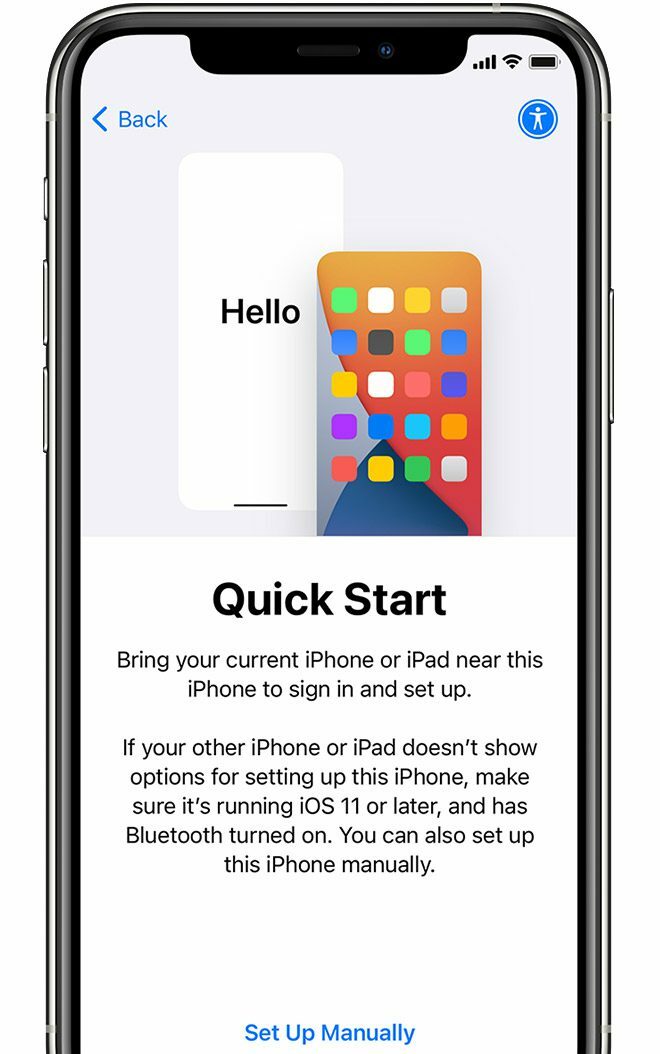
Lihtsaim viis andmete edastamiseks vana iPhone'i ja uue iPhone'i vahel on automaatne häälestus. See võimaldab teil skannida uues iPhone'is oma vana iPhone'i kaameraga hõljuvaid punkte ja seejärel edastada kõik andmed seadmete vahel. Ainus "saak" on see, et peate hoidma mõlemad iPhone'id kogu protsessi vältel üksteise lähedal.
- Lülitage oma uus iPhone sisse ja asetage vana iPhone lähedale.
- Valige oma uuest iPhone'ist keel.
- Puudutage Jätka ilmuvas hüpikaknas, milles palutakse seadistada teie uus iPhone Apple ID-ga.
- Skannige oma vana iPhone'iga pilt, mis kuvatakse uues iPhone'is.
- Seadistage Face ID ja lisage turvalisuse tagamiseks pääsukood.
- Aastal Taastage oma rakendused ja andmed paneeli puudutage Jätka.
- Valige Taastamine iCloudi varukoopiast.
- Nõustuge tingimustega.
- Puudutage Jätka selleks kasutage kiirsätteid.
- Seadistuse lõpuleviimiseks järgige ekraanil kuvatavaid juhiseid.
Kui olete lõpetanud, kantakse teie rakendused, failid, andmed ja kõik muu üle uude iPhone'i. Ja kui teie vana iPhone'iga on seotud Apple Watch, palutakse teil see uude teisaldada. See muudab selle nii, et te ei pea läbima oma Apple Watchi lähtestamise ja taastamise protsessi ning saate veelgi kiiremini tööle hakata.
Andmete edastamine iCloudi abil
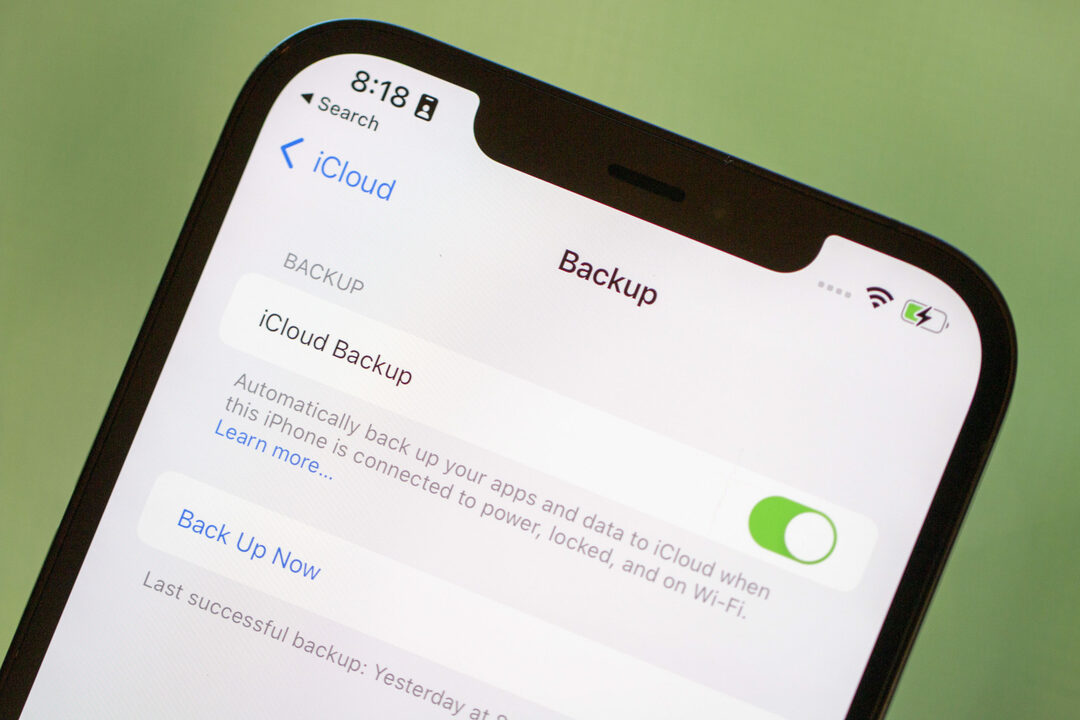
Kõige populaarsem meetod andmete edastamiseks iPhone'ide vahel on iCloudi varundamise ja taastamise protsess. Seda tehes salvestatakse teie iPhone'i teave iCloudi, nii et te ei pea muretsema selle pärast, et varundamine võtab teie iPhone'is või Macis kohapeal palju ruumi. Kuid enne kui saate oma uue iPhone'i varukoopia taastada, peate esmalt looma oma vanas telefonis uue varukoopia.
- Ava Seaded rakendust oma vanas iPhone'is.
- ICloudi seadete avamiseks puudutage lehe ülaosas oma nime.
- Puudutage iCloud.
- Valige iCloudi varundamine.
- Puudutage valikut Tagasi üles kohe nuppu.
- Oodake, kuni varundamine on lõpetatud.
- Pärast varundamise lõpetamist lülitage oma vana iPhone välja.
- Eemaldage oma iPhone'ist SIM-kaart.
Kui vana telefon on välja lülitatud ja SIM-kaart eemaldatud, on aeg läbida uue telefoni seadistamise protsess.
- Sisestage oma SIM-kaart uude iPhone'i.
- Lülitage oma uus iPhone sisse, vajutades külgnuppu.
- Protsessi alustamiseks pühkige avakuval üles.
- Valige oma keel.
- Järgige Wi-Fi võrgu seadistamiseks ekraanil kuvatavaid juhiseid.
- Puudutage valikut Taastage iCloudi varukoopiast nuppu.
- Logige sisse oma Apple ID-sse.
- Kui küsitakse, valige äsja loodud varukoopia.
Suurim põhjus, miks mõned inimesed püüavad seda meetodit vältida, on see, et see võib võtta üsna kaua aega. ICloudi varukoopia taastamise kiirus teie uude iPhone'i sõltub ainult teie Interneti-kiirusest. Seetõttu ei soovita me kasutada mobiilsidevõrku, vaid veenduge, et oleksite ühendatud Wi-Fi-võrguga.
Andmete edastamine oma Maci abil

Kuigi Apple muudab teie iPhone'is kõike lihtsamaks ära oma Macist saate siiski andmeid iPhone'ide vahel vanamoodsal viisil edastada. Kuid nagu ka iCloudi varundusmeetodi kasutamisel, peate esmalt ühendama oma iPhone'i Maciga ja varundama selle kohapeal.
- Ühendage oma vana iPhone Maciga.
- Uue Finderi akna avamiseks klõpsake dokis Finderi ikooni.
- Under Asukohad, valige oma iPhone'i nimi.
- Kui küsitakse, klõpsake Usalda et oma iPhone'i usaldada.
- Kui ühendate selle esimest korda oma Maciga, võidakse teil paluda teha sama oma iPhone'is.
- Klõpsake kõrval olevat märkeruutu Krüpteeri kohalik varukoopia.
- Looge parool, kui te pole varem krüptitud varukoopiaid kasutanud.
- Klõpsake nuppu Tagasi üles kohe nuppu.
- Kui olete lõpetanud, eemaldage vana iPhone Macist.
- Lülitage oma vana iPhone täielikult välja.
- Eemaldage vanast iPhone'ist SIM-kaart.
Kui varundamine on lõpule viidud, on aeg oma uus iPhone seadistada ja Maci kasutama hakata. Kuid enne Macis jätkamist peate protsessi alustama oma iPhone'ist.
- Sisestage SIM-kaart uude iPhone'i.
- Lülitage oma uus iPhone sisse.
- Ühendage oma uus iPhone Maciga.
- Protsessi alustamiseks pühkige avakuval üles.
- Valige oma keel.
- Järgige Wi-Fi võrgu seadistamiseks ekraanil kuvatavaid juhiseid.
- Puudutage Taastage Macist või PC-st.
- Valige oma Macis alloleval külgribal oma uus iPhone Asukohad Finderis.
- Klõpsake nuppu Taastage sellest varukoopiast nuppu.
- Valige oma uusim varukoopia.
- Klõpsake nuppu Jätka nuppu.
- Kui teie varukoopia oli krüptitud, sisestage parool.
- Klõpsake nuppu Taastama nuppu.
Jällegi võtab kohaliku varukoopia taastamise protsess tõenäoliselt veidi aega. Võtke tass kohvi, istuge ja lõdvestage ning oodake, kuni teie uus iPhone taastamise lõpetab. Kui protsess on lõppenud, küsitakse teilt nii iPhone'is kui ka Macis. Sealt alustage oma uhiuut iPhone'i kasutama!
Andrew on vabakutseline kirjanik, kes elab USA idarannikul.
Ta on aastate jooksul kirjutanud erinevatele saitidele, sealhulgas iMore, Android Central, Phandroid ja veel mõned. Nüüd veedab ta oma päevad ühes HVAC-ettevõttes töötades ja öösiti vabakutselise kirjanikuna töötades.